Giỏ hàng của bạn
Có 0 sản phẩm
09-01-2024, 3:44 pm 2165
2 cách sửa lỗi nhảy trang trong word đơn giản ngay lập tức
Lỗi nhảy trang trong Word là điều không thể tránh khỏi. Tuy nhiên điều này cũng gây nhiều rắc rối đối với người dùng, chẳng hạn như mất thẩm mỹ hay mất dữ liệu. Nếu bạn đang gặp phải tình trạng này, có thể tham khảo bài viết này hôm nay của Mega. Trong bài viết này, Mega sẽ hướng dẫn bạn khắc phục lỗi nhảy trang Word đơn giản và ngay lập tức.

2 cách khắc phục lỗi nhảy trang Word đơn giản và ngay lập tức
*** Một số rắc rối thường hay gặp phải lỗi nhảy trang trong word.
Bước 1: Đầu tiên bạn cần mở File word ở trang bị lỗi nhảy > bạn chọn Home. Lúc này trên thanh công cụ, bạn chọn tab Paragraph > chọn biểu tượng mũi tên hướng xuống.
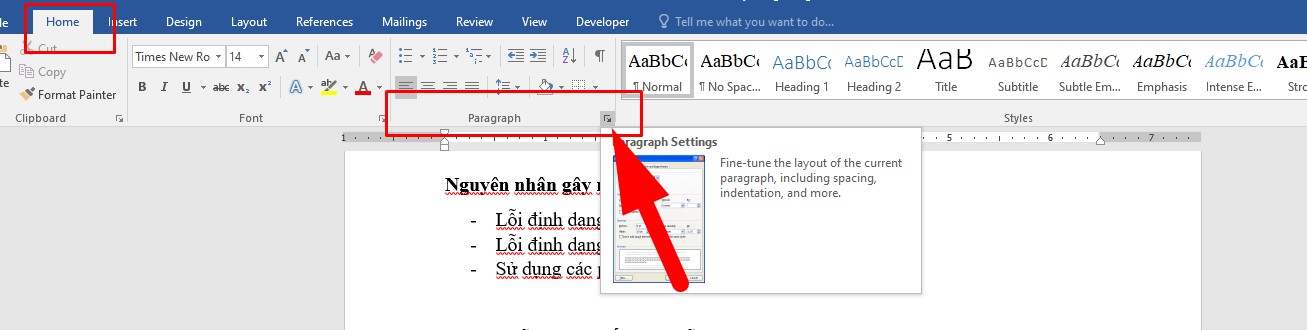
Bước 1
Bước 2: Tiếp tục, bạn chọn tab Line and Page Breaks.

Bước 2
Bước 3: Lúc này bạn bỏ dấu tích ở cả 4 ô trong phần Pagination > nhấn OK để hoàn thiện quá trình khắc phục.
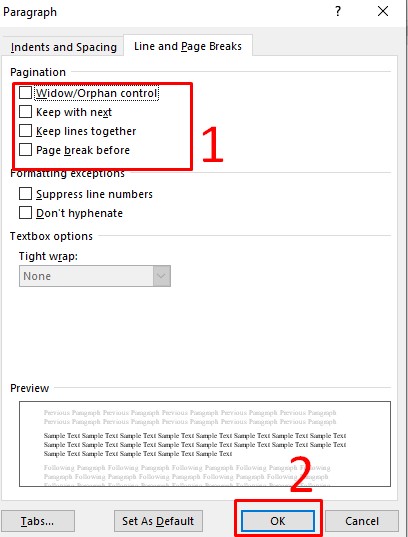
Bước 3
Như vậy là bạn đã có thể khắc phục lỗi trang tự động nhảy trong MS Word.
"Mega Technology là đơn vị phân phối Linh kiện máy tính, sản phẩm công nghệ, gaming gear, ... đến từ nhiều thương hiệu uy tín, chính hãng với mức giá hợp lý. Nếu bạn đang có nhu cầu mua các sản phẩm công nghệ chính hãng tại Đà Nẵng thì Mega Technology là một địa chỉ uy tín với nhiều ưu đãi hấp dẫn mà bạn có thể tham khảo. Hãy đến ngay showroom của Mega tại 130 Hàm Nghi, Đà Nẵng để có thể xem trực tiếp sản phẩm. Đối với các khách hàng ở thành phố Hồ Chí Minh hoặc Hà Nội, bạn có thể xem và mua hàng tại website mega.com.vn”.
Bước 1: Bạn cần mở tệp Word bị lỗi nhảy trang > bạn click chuột phải vào bảng > chọn Table Properties.
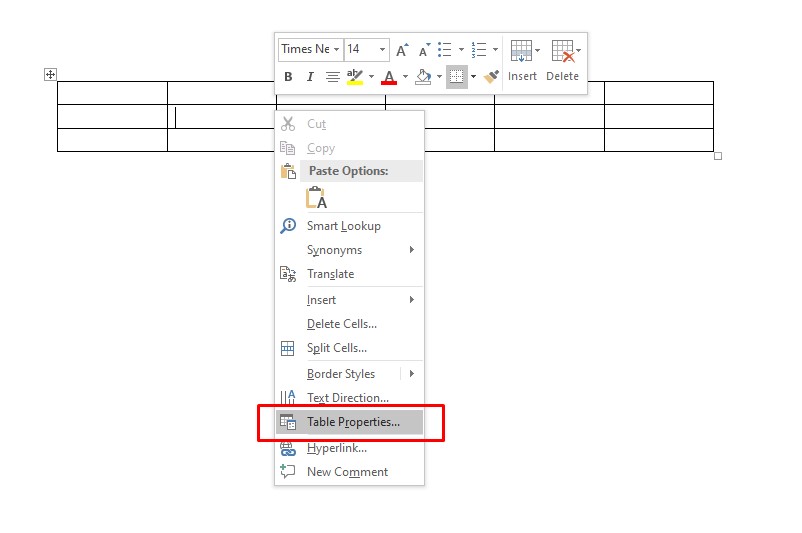
Bước 1
Bước 2: Lúc này trên màn hình sẽ hiển thị một cửa sổ mới > bạn chọn tab Row.
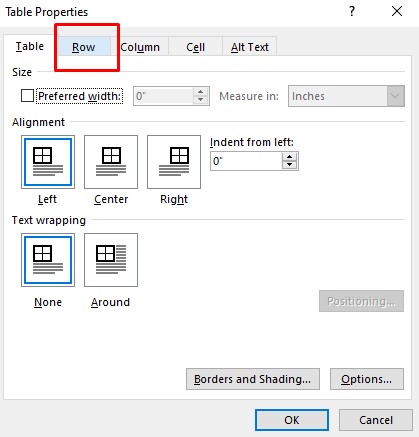
Bước 2
Bước 3: Tiếp tục bạn bỏ dấu tích tại ô Allow row to break across pages > nhấn OK để hoàn tất sửa lỗi nhảy trang do bảng.
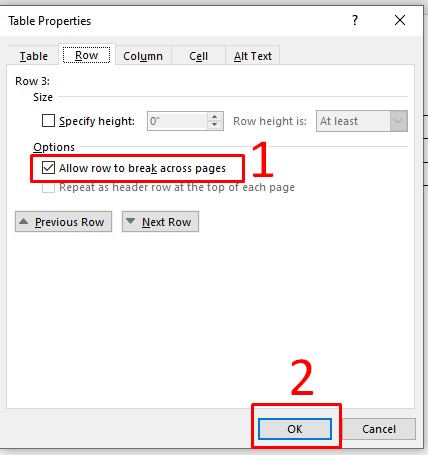
Bước 3
Như vậy trong bài viết này Mega đã hướng dẫn bạn khắc phục lỗi nhảy trang trong Word. Hy vọng những nội dung trong bài viết này sẽ có ích đối với bạn trong quá trình sử dụng Word.
Ngoài ra nếu bạn quan tâm những nội dung hay, thủ thuật có ích thì có thể tham khảo thêm tại website mega.com.vn.
Xem thêm >>>
Cách tạo section, xóa section trong Word đơn giản
Hướng dẫn cách sử dụng Microsoft Word trên iPhone, iPad
Hướng dẫn chèn file Word, Excel vào PowerPoint
copyright © mega.com.vn